Android: Fotos oder Videos in der Galerie verwalten
Lerne, wie du Fotos und Videos in der Galerie auf Android-Smartphones verwenden kannst.
Von Simon Gralki · Veröffentlicht am
Über die Galerie beziehungsweise die Fotos-App auf dem Android-Gerät können alle gespeicherten Fotos/Videos eingesehen und verwaltet werden. Wie man beispielsweise nicht benötigte Fotos löschen oder in Alben verschieben kann, zeigen wir hier.
Die gespeicherten Fotos und Videos werden in der Übersicht der Fotos-App chronologisch sortiert und können jederzeit aufgerufen werden, um sie entweder anzuzeigen beziehungsweise abzuspielen oder um sie zu verwalten.
Zur Verwaltung der Fotos und Videos in der Galerie gehört das verschieben in andere Alben oder das Löschen von nicht länger benötigten Dateien, um Speicherplatz auf dem Android-Gerät freizugeben. Beim Löschen von Fotos oder Videos werden diese zunächst in den Papierkorb der Fotos-App verschoben und für 30 Tage aufbewahrt, bevor sie endgültig vom Gerät entfernt werden. Während dieser Dauer lassen sich die Fotos oder Videos aus dem Papierkorb wiederherstellen, woraufhin sie wieder in der Übersicht angezeigt werden.

Android: Gelöschte Fotos aus dem Papierkorb wiederherstellen
Du hast Fotos versehentlich gelöscht? Hier zeigen wir, wie man gelöschte Fotos oder Videos aus dem Papierkorb...
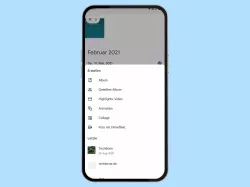
Android: Bilder in ein Album verschieben
Du möchtest Videos oder Fotos in ein Album verschieben? Hier zeigen wir, wie man Fotos und Videos in ein vorhandenes Album...

Android: Über die Google Fotos-App Bilder löschen
Du möchtest Fotos löschen? Wie man einzelne oder mehrere Bilder gleichzeitig löschen kann, erklären wir hier.
Diese Anleitung gehört zu unseren umfassendem Guide für Stock Android. Alles Schritt für Schritt erklärt!
Häufig gestellte Fragen (FAQ)
Wie kann man gelöschte Fotos wiederherstellen?
Die Fotos oder Videos werden beim Löschvorgang automatisch in den Papierkorb verschoben und können jederzeit wiederhergestellt werden.
Bei der Wiederherstellung von Fotos/Videos aus dem Papierkorb muss beachtet werden, dass die Dateien im Papierkorb nur für 30 Tage aufbewahrt werden und danach automatisch gelöscht werden.
Wie kann man den Papierkorb der Galerie ausschalten?
Der Papierkorb der Fotos-App auf dem Android-Gerät ist standardmäßig aktiv und kann nicht deaktiviert werden.
Wie kann man Fotos in Alben verschieben?
Alle gespeicherten Fotos oder Videos können in verschiedene Alben verschoben werden, um die Übersicht der Fotos-App unter Android zu behalten.
Beim Verschieben von Fotos/Videos in ein Album können einzelne oder gleich mehrere Dateien ausgewählt werden.
Wie finde ich den Papierkorb?
Der Papierkorb für Fotos oder Videos kann unter Android über die Fotos-App im Bereich der Galerie geöffnet werden. Danach ist der Zugriff auf alle gelöschten Daten verfügbar.








